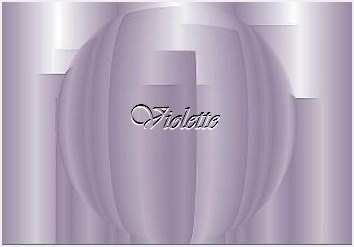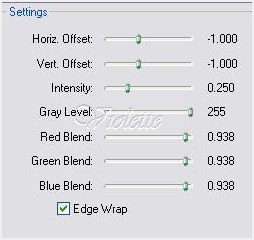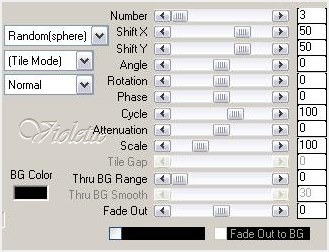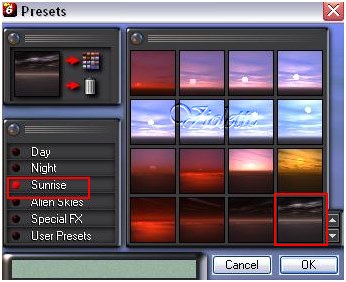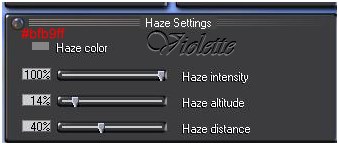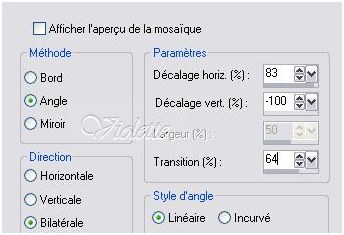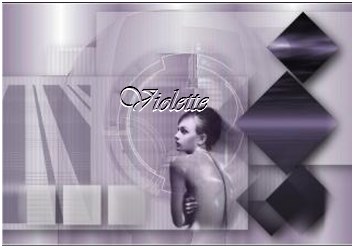|
Les Tutoriels Traduits de Cameron avec son aimable autorisation *** *** Ces
traductions m'appartiennent *** *** Horas Ce tutoriel a été réalisé dans PSP XII mais peut être fait avec les autres versions PSP *** Pour faire ce tutoriel vous aurez besoin d'un tube personnage du tube Tube M067 © R E&E - Tubes-Marisma-Varios ICI*** Filtre : ICIFM Tile Tools Mura's Meister/Copies KPT 6 SkyEffetcs Alien Skin Eye Candy 5 Impact *** *** Les tubes sont offerts à usage personnel Vous n'avez pas la permission de placer ces tubes sur un autre site sans la permission du créateur ***
*** 1 - Ouvrir les tubes , les dupliquer et fermer les originaux 2 - Ouvrir une nouvelle image transparente de 800 x 550 pixels
3 - Sélection/Sélectionner ToutActiver le tube "fondohoras_camerontags.jpg" Edition/Coller dans la sélection Désélectionner
4 - Effets/Effets géométriques/Sphères : 100/cercle
5 - Effets/FM Tile Tools/Blend Emboss valeur ci-dessous :
Réglages/Traitement rapide des photos
6 - Activer le tube E&E-M067-varios Edition/Copier/Edition/Coller comme nouveau calque Image/Redimensionner à 90%/décocher " tous les calques" Mode de calque : Recouvrement
7 - Calques/Nouveau calque Sélection/Sélectionner Tout Sélection/modifier/Contracter de 100 pixels Remplir de couleur #ffffff Désélectionner
8 - Effets/Effets de Textures/Stores
9 - Effets/Eye Candy 5 Impact/ Perspective Shadow / Drop Shadow Blurry
Opacité à 46% Sur le même calque 10 - Effets/Mura's Meister/Copies avec ces réglages :
11 - Calques/Nouveau calque /Remplir de couleur #000000
12 - Activer le masque "MaskcameronF20.jpg" Calques/Nouveau calque de masque/à partir d'une image/Ajout d'un masque à partir d'une image sélectionner le masque "MaskcameronF20.jpg" cocher luminance d'origine/ inverser non coché Calques/Supprimer/Calques/Fusionner le groupe
13 - A l'aide de la baguette magique sélectionner les losanges
Effets/ KPT6 SkyEffects clic sur le bouton:
Sur cette fenêtre qui s'ouvre sélectionner la vignette entourée
OK sur l'interface du filtre vérifier ces chiffres et la couleur
OK
14 - Effets/Eye Candy 5 Impact/ Perspective Shadow / Drop Shadow Blurry couleur #171218
15 - Effets/Effets d'image/Mosaïque sans jointure avec ces réglages:
16 - Ouvrir le pinceau perspectiva3 Fichier/Exporter/Pinceau Personnalisé Activer l'outil pinceau /rechercher votre pinceau perspectiva3 et configuré ainsi
couleur #584657
Appliquer ce pinceau sur le côté gauche
17 - De la même façon exporter le pinceau cuadros Calques/Nouveau calque Activer l'outil pinceau /rechercher votre pinceau cuadros et configuré ainsi :
couleur #ffffff Placer sous le pinceau perspective
Effets/Eye Candy 5 Impact/ Perspective Shadow / Drop Shadow Blurry
18 - Activer le tube de la personneEdition/Copier/Edition/Coller comme nouveau calque Image/Redimensionner deux fois à 80 puis 1 fois à 90%/décocher " tous les calques" Placer comme le modèle Mode du calque : Luminance héritée Opacité à 77%
19 - Image/Ajouter des bordures : 1 pixel couleur #ffffff 20 - Image/Ajouter des bordures : 69 pixels couleur #e5e3e7 21 - Placer votre signature 22 - Exporter en JPEG Optimisé
*** *** Traductions ©Violette *** 15 Août 2008 ***
|